|
Скупка картриджей
Распродаем
Для бизнеса
Утилизируем
Отзывы
Соглашение
|
Прочистка печатающей головки на принтере Epson Stylus Photo RX590
Если получившееся при печати изображение слишком бледное или на нем отсутствуют некоторые точки, решить проблему может прочистка печатающей головки, которая гарантирует правильную подачу чернил. Прочистить печатающую головку можно с компьютера при помощи утилиты Head Cleaning (Прочистка печатающей головки) из программного обеспечения принтера или при помощи кнопок на панели управления. Чтобы избежать ненужной траты чернил, прочищайте печатающую головку, только когда качество печати резко снижается (например, отпечаток смазан, цвета неправильные или отсутствуют). При помощи утилиты Nozzle Check (Проверка дюз) выполните процедуру проверки дюз, чтобы убедиться, что прочистка необходима. Это позволяет экономить чернила при печати.
Если на ЖК-дисплее отображается сообщение о том, что чернил осталось мало или они закончились, прочистить печатающую головку невозможно.
Перед проверкой дюз печатающей головки убедитесь, что передний лоток установлен в положение для печати на бумаги (нижнее положение). В противном случае поднимите рычаг лотка для бумаги для изменения положения переднего лотка.
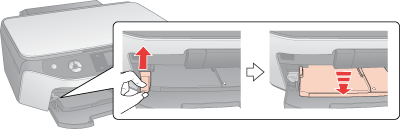
Утилита Head Cleaning (Прочистка печатающей головки) (для Windows)
Сделайте следующее для прочистки печатающей головки при помощи утилиты Head Cleaning (Прочистка печатающей головки).
Удостоверьтесь, что на ЖК-дисплее нет предупреждений и сообщений об ошибках, лоток для компакт-дисков не вставлен в принтер и передний лоток установлен в положение для печати на бумаги.
Щелкните значок принтера на панели задач правой кнопкой мыши и выберите Head Cleaning (Прочистка печатающей головки).
Если на панели задач нет значка принтера, обратитесь к следующему разделу, чтобы добавить значок.
Выполняйте инструкции, отображаемые на экране.
На ЖК-дисплее отобразится сообщение «Производится прочистка печатающей головки. Пожалуйста, подождите.»
Никогда не выключайте принтер, когда на ЖК-дисплее отобразится сообщение «Производится прочистка печатающей головки. Пожалуйста, подождите.» Это может повредить принтер.
Не вставляйте лоток для компакт-диска до окончания цикла прочистки.
Если качество печати не улучшилось после проведения этой процедуры несколько раз, оставьте принтер выключенным как минимум на 6 часов. Затем еще раз проверьте дюзы и, если необходимо, заново прочистите печатающую головку. Если качество печати не удалось улучшить, возможно, один или несколько слишком старые или повреждены, и их необходимо заменить новым.
Если качество печати не улучшилось после замены, обратитесь в сервисный центр.
Чтобы поддерживать хорошее качество печати, мы рекомендуем печатать несколько страниц, по крайней мере, раз в месяц.
<<<назад
далее>>>
при использовании материалов ссылка на сайт awella.ru обязательна
|
 |